iPhone iPad同期しない原因と対策はこれだ!無料で簡単に解決!
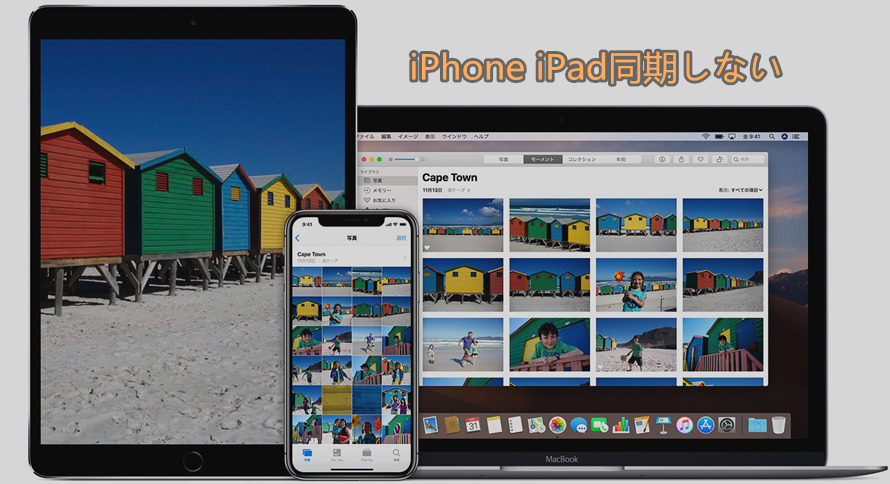
- QiPhoneのデータをiPadに同期させてバックアップをとりたいのですがiTunesで同期がうまく行かなくて失敗してしまいました。なにか改善方法はありますか?
iPhoneとiPadは同じiOSデバイスとして、同期することによって、写真、動画そして購入した音楽、メール、連絡先、カレンダー、写真などをデバイス間で共有でき、非常に便利ですが、上記のように「iPhoneとiPadの間で同期ができなくて困っている」という話もよく聞きます。
本記事では、iPhone iPad同期しない不具合が発生してしまった場合の原因と対策をご紹介していきますので、iPhoneとiPadの同期ができない場合ぜひ参考にしてみてください。
iPhone iPad同期しない不具合で困っているのか?
iPhoneとiPadの間でデータを同期するときは、iTunesとiCloudがよく使われています。iTunesとiCloudは便利ですが、時々データの同期またバックアップ、復元などをするとき不具合が出てしまいます。次はiTunesとiCloudでiPhone iPad同期しない場合の原因をまとめてみます。
iTunesでiPhone iPad同期できない?
- ①、USBケーブルの不具合によってiTunesとiPhone iPadの接続がうまくいかない。
- ②、iPhone・iPadのストレージがいっぱいで、空き容量が足りない。
- ③、iPhone・iPadが古いバージョンのiOSのままで、最新バージョンではない。
- ④、iTunesが最新バージョンではない。
- ⑤、PC一時的な不具合でiTunesなどのソフトが正常に動作できず、iPhone iPad同期できない。
原因:
- ✔一度USBケーブルを外してから再度接続、または別のApple純正のUSBケーブルを使う。
- ✔iPhone・iPadの不要なファイルを削除して、空き容量を確保してから再度iTunesで同期。
- ✔iPhone・iPadのOSバージョンを最新バージョンへアップデート。
- ✔iTunesを最新バージョンへアップデートするか、iTunesを削除して最新ストールを行う。
- ✔PCとiPhone・iPadを再起動してみる。
対策:
iCloudでiPhone iPad同期できない?
- ①、iPhoneとiPadはきちんとWi-Fiに接続できていないと、iCloudでiPhoneとiPadの同期がうまくいかない。
- ②、iPhoneとiPadは同じApple IDを登録していません。
- ③、一度同期のデータが上限を超えている。
- ④、iCloudの空き容量が足りない(無料で使う空間が5GBしかありません)。
- ⑤、iPhoneとiPadのOSが古すぎる。
- ⑥、iPhoneとiPad空き容量が足りない。
原因:
- ✔iCloudでiPhoneとiPadを再起動。
- ✔iCloudでiPhoneとiPadを同期するとき、安定なWi-Fi環境で行うことを確保。
- ✔iPhoneとiPadを同じApple IDでサインイン。
- ✔iPhoneとiPadが空き容量がない場合、いらないデータを削除。
- ✔iPhoneやiPadの同期したいデータがあまりに多い場合は、いらないデータを削除。
- ✔iCloudの空き容量が足りない場合、iCloudをより大きい容量を使えるプランにアップグレード。
- ✔iPhoneとiPadを最新OSへアップデート。
対策:
それにしてもiPhone iPad同期しない場合の対策
上記の対策を使ってみましたが、相変わらずiPhoneとiPadの間でデータを同期できないどうすればいいでしょうか?そういう場合、iTunesとiCloudを諦めて、「DearMob iPhoneマネージャー」を使ってみたらどうですか?iPhone iPad同期ツールとしてなかなか優秀な選手です。
「DearMob iPhoneマネージャー」
- ①、写真、動画、音楽・音声ファイル(複数のデータを一括に同期できる)。
- ②、連絡先・メッセージ。
- ③、電子書籍、アプリのデータ。
- ④、カレンダー。
- ⑤、ブックマック。
同期できるデータ:
- ①、iPhone iPadのデータを一括に同期するだけでなく、選んだデータのみ共有することもできる。
- ②、iPhoneとiPadの間でデータを同期することがもちろん、iPhoneとiPadデータをコンピュータへ同期することもできる。
- ③、iTunesのように、iPhoneとiPadの保存しているデータを管理できる。
- ④、同期スピードがiTunesとiCloudよりはるかに速いです。
- ⑤、使い方が簡単、初心者も問題ないiPhoneとiPadを同期できる。
ほかの特徴:
- 「DearMob iPhoneマネージャー」でiPhone iPad同期の手順をチェックしてみます。
-
STEP.1
iPhoneとPCを接続してから、PCで「DearMob iPhoneマネージャー」ダウンロードしてインストール完了した後、ソフトを起動します。そしてiPhoneがソフトに認識され、左上側にお使いのデバイスなが表示されます。メイン画面で、「音楽管理」を選択してクリックします。
PS:ここでiPhone音楽をiPadへ同期することを例として説明していきますから、「音楽管理」を選択しますが、もし動画を同期したいなら「ビデオ」、写真をどうしたいなら「写真転送」を選択して、写真、動画、音楽含め、iPhoneすべてのデータをiPadへ同期したい場合、「バックアップ」を選択します。
-
STEP.2
音楽管理画面で、iPhoneの音楽がソフトに認識され、ソフトに表示ます。そしてiPadと同期したい音楽の前にチェックに入れ、上部の「エクスポート」をクリックすると、iPhone音楽をPCへ保存できました。後はiPadへ同期するだけでいいです。
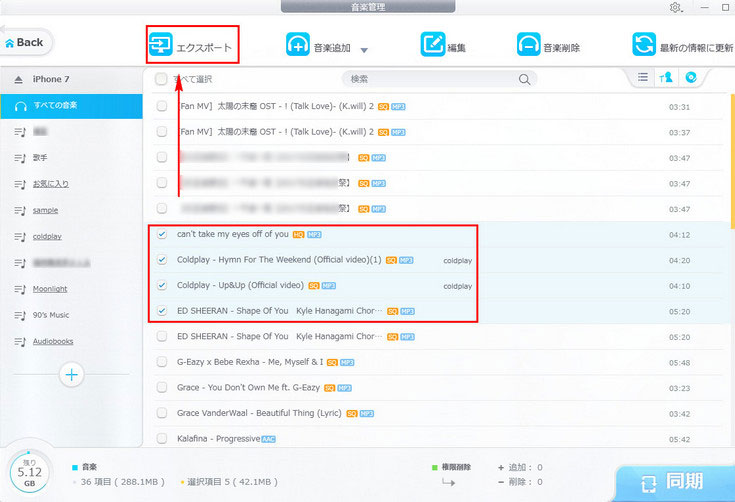
-
STEP.3
iPhone音楽をPCへ同期した後、iPhoneをはずして、iPadをPCに連携します。そして同じ手順でソフトを起動して、「音楽管理」をクリックします。
-
STEP.4
音楽管理画面で画面上部の「音楽追加」をクリックし、iPadに同期したい音楽をPCから追加します。追加完了後、「同期」をクリックすると、iPhone 音楽をiPadに同期することが完成です。
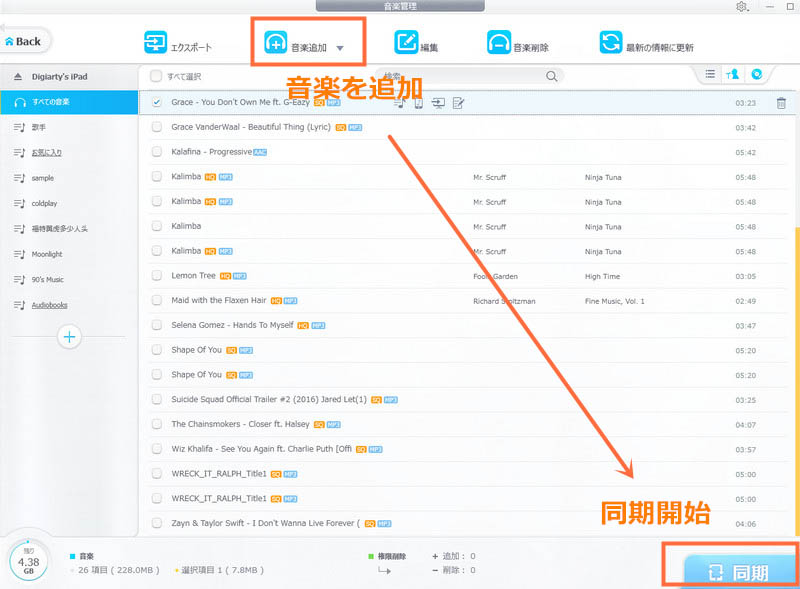
- これでiPhone iPad同期しない不具合が解決できました。また、上記はiPhoneデータをiPadに同期することを例として説明しましたが、iPadデータをiPhoneへ同期したい場合同じ方法で、まずiPadデータをPCへバックアップして、それからiPhoneへ同期するだけでいいです。
